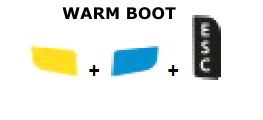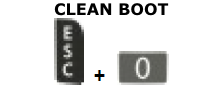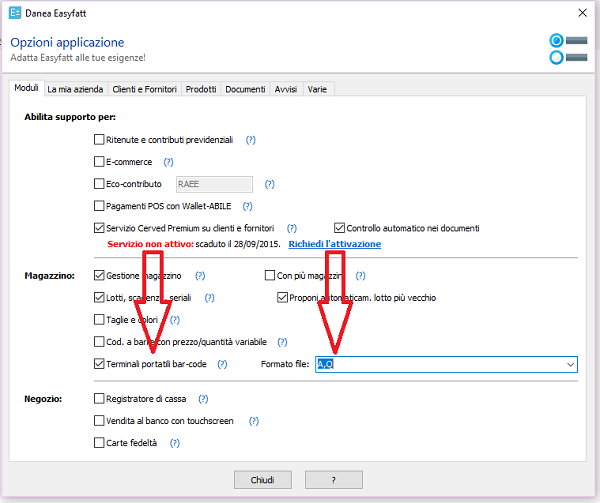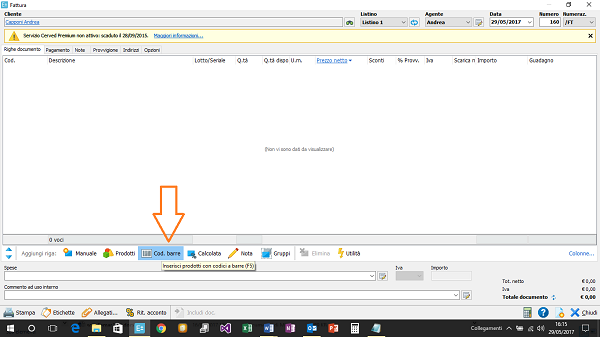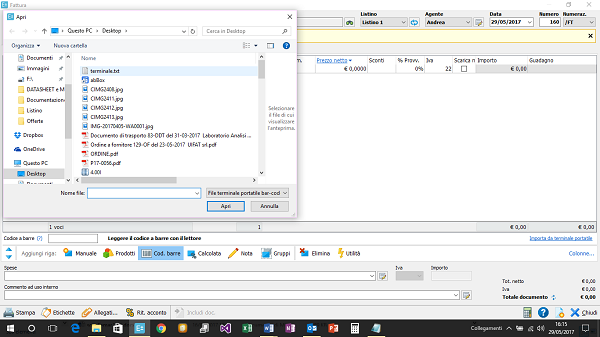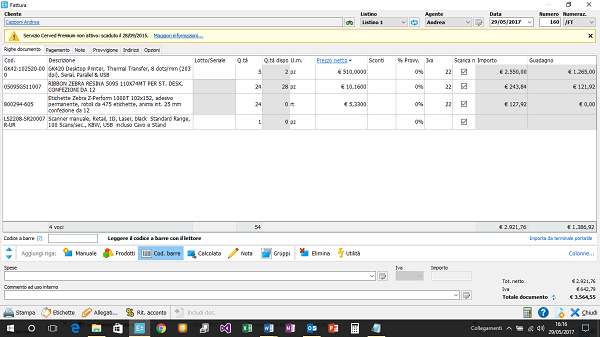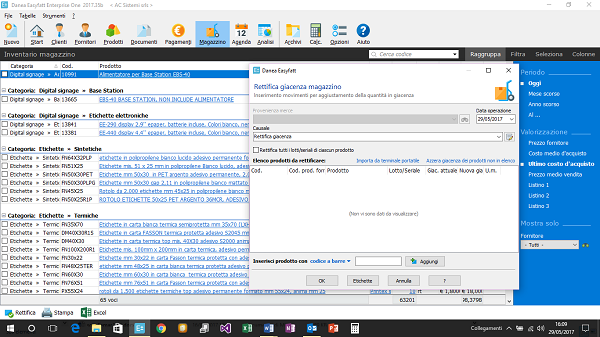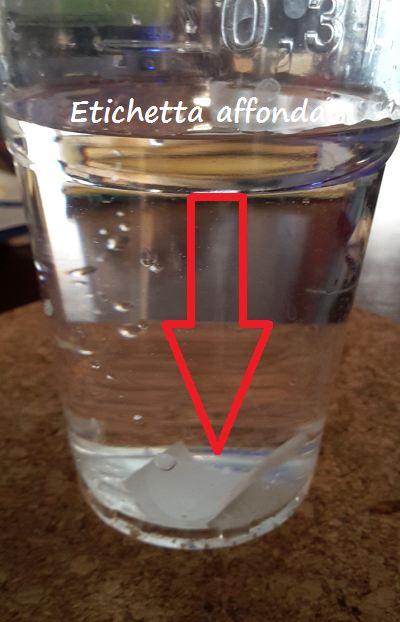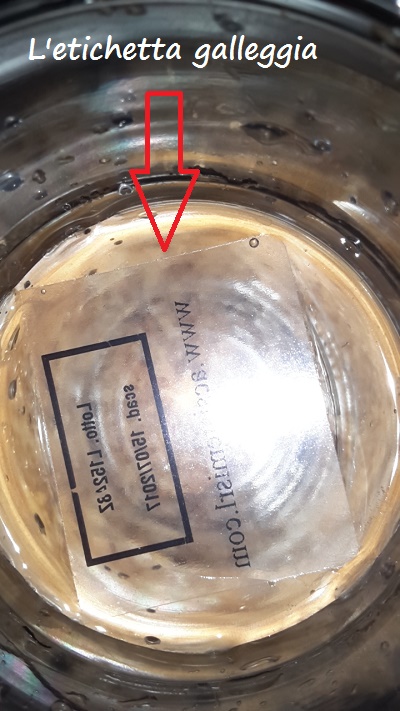In alcune situazioni potrebbe essere necessario un reset del terminale Datalogic Skorpio X3 per sbloccare problemi sia software che hardware
Ci sono tre diversi modi per eseguire un reset di un terminale Datalogic Skorpio X3:
warm boot
cold boot
clean boot

I tre tipi di reset hanno conseguenze diverse sul terminale, pertanto è consigliabile procedere per step, partendo dal reset più leggero (il warm boot), qualora il terminale continuasse a non rispondere eseguire il cold boot e come ultima scelta il clean boot per riportare il terminale alle impostazioni di fabbrica
ESECUZIONE DEL RESET
>> Il warm boot termina un’applicazione in esecuzione che non risponde e cancella tutti i dati contenuti nella RAM ma conserva il File System. Il Registro di sistema viene ripristinato dalla memoria persistente se era stato precedentemente salvato oppure ripristinato ai valori di fabbrica predefiniti.
COME ESEGUIRE UN WARM BOOT:
per effettuare un warm boot tenere premuti contemporaneamente i seguenti tasti
>> Il cold boot forza la chiusura di tutte le applicazioni e re-inizializza il sistema. Con il cold boot i dati contenuti nella RAM vengono cancellati ma il file system viene preservato. Il Registro di sistema viene ripristinato dalla memoria persistente, se precedentemente era stata salvata una copia.
Eseguire un cold boot quando il terminale è bloccato ed il warm boot non ha risolto il problema
COME ESEGUIRE UN COLD BOOT:
- Spegnere lo Skorpio X3 premendo il pulsante ON/OFF.
- Rimuovere la batteria del terminale.
- Premere simultaneamente il pulsante SCAN ed il pulsante RESET situato nell’alloggiamento della batteria.
- Reinserire la batteria
- Accendere il terminale con il pulsante ON/OFF
>> Il clean boot resetta completamente lo Skorpio X3 riportandolo in una configurazione “pulita”: sia il Registro di sistema che il file system vengono ripristinati ai valori predefiniti di fabbrica.
ATTENZIONE: con il clean boot tutti i dati andranno persi, anche quelli salvati nella FLASH
COME ESEGUIRE UN CLEAN BOOT:
- Eseguire un Cold Boot, come spiegato nel punto precedente
- Tenere premuti contemporaneamente tasti ESC + 0
- A questo punto comparirà una finestra di dialogo: premere il tasto ENTER per confermare
Ing. Cristina Urbisaglia
Hai domande? Scrivimi una mail
Telefono 06.51848187
Oppure visita il nostro sito